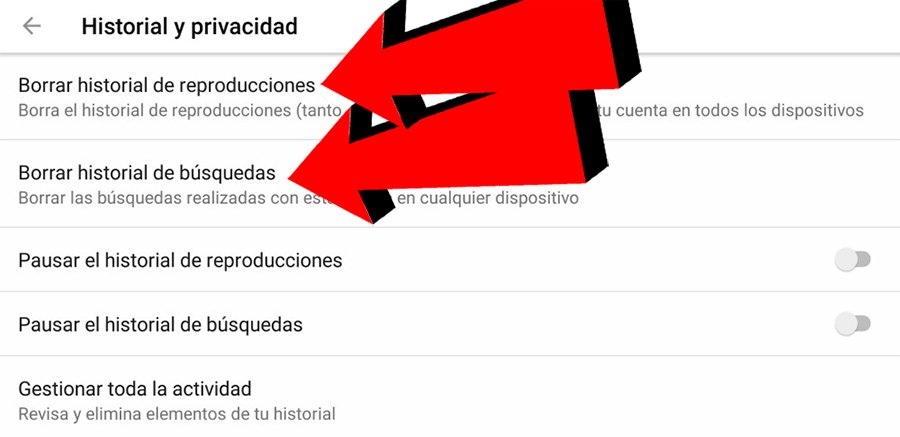Youtube, la plateforme de streaming vidéo la plus célèbre et la plus populaire au monde, reçoit quotidiennement des millions et des millions de visites avec d'innombrables vues à travers le monde. À tel point qu’il n’est pas du tout déraisonnable d’accumuler une longue liste de vidéos dans notre historique de visionnage, ainsi que de recherches, toutes soutenues par les utilisateurs eux-mêmes. Algorithmes de Google. C’est pourquoi nous vous proposons un guide étape par étape pour supprimer notre historique de recherche et de lecture YouTube, quelque chose qui, en revanche, affectera notre recommandations vidéo via notre compte, puisque le système lui-même aura moins de données sur nos goûts et préférences. Bien sûr, si vous vous inquiétez pour votre confidentialité et vous ne voulez pas que d'autres personnes puissent accéder à votre ordinateur ou à votre compte Youtube, nous vous apprenons comment supprimez vos historiques, à la fois les recherches et les lectures, tous deux dans un Équipe informatique comme dans les appareils mobiles.
Comment effacer l'historique de recherche YouTube
La première chose que nous devons faire est d'aller au Site officiel de YouTube et cliquez sur l'icône menu principal représenté par trois bandes horizontales, situées dans le coin supérieur gauche. Une fois le menu affiché, il faut chercher l'entrée Enregistrer, la première option de la section Bibliothèque; Nous cliquons sur ladite entrée.
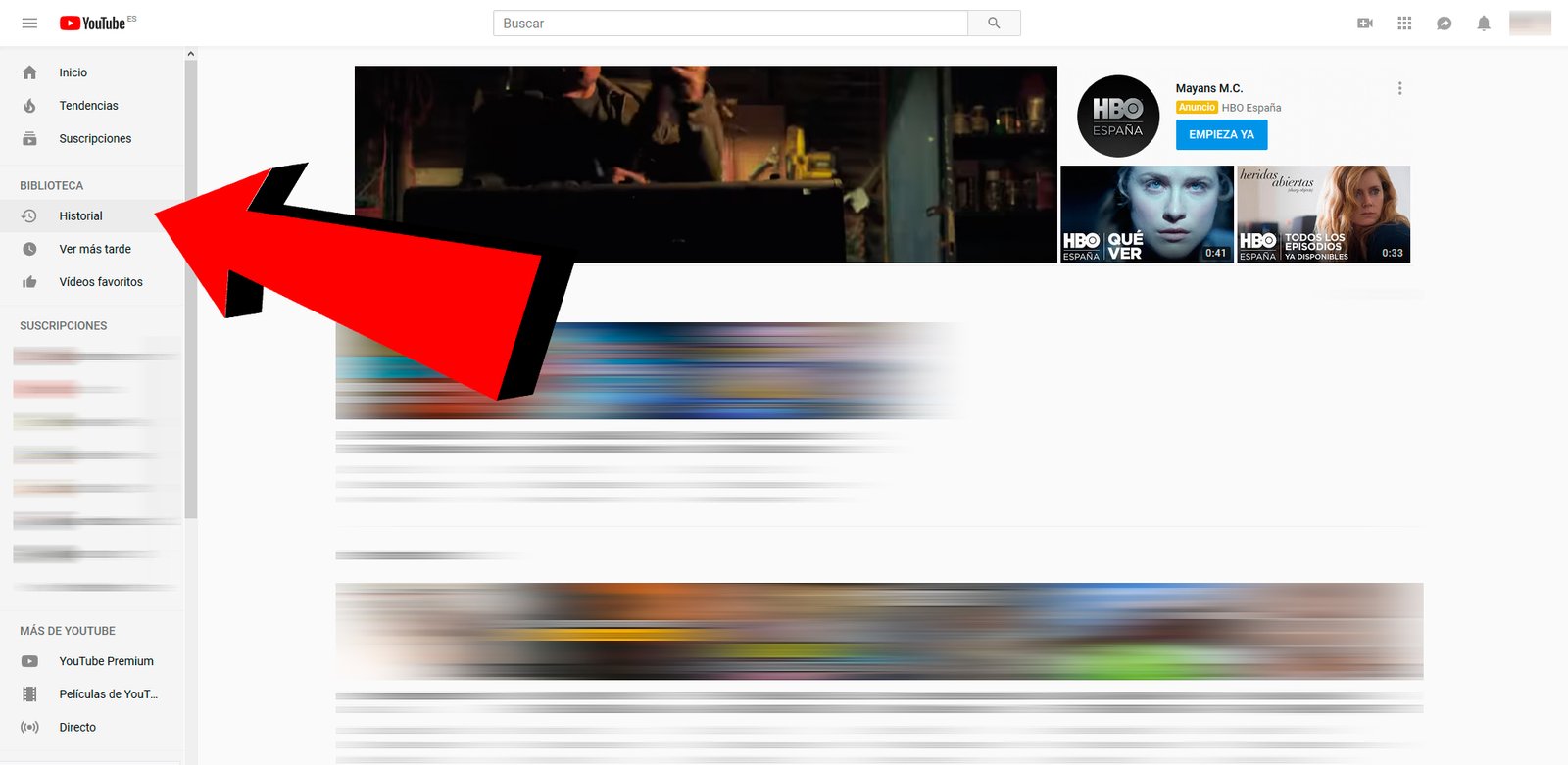
Maintenant, dans l'histoire, nous devons sélectionner l'option Historique des recherches dans la colonne de droite sous le titre Type d'historique. Dans la colonne de gauche apparaîtront nos dernières recherches enregistrées par la plateforme YouTube, avec un Icône en forme de X à droite de chacun, ce qui nous permettra de supprimer un à un en cliquant sur chacun Supprimer tout l'historique de recherche, également situé dans la colonne de droite.
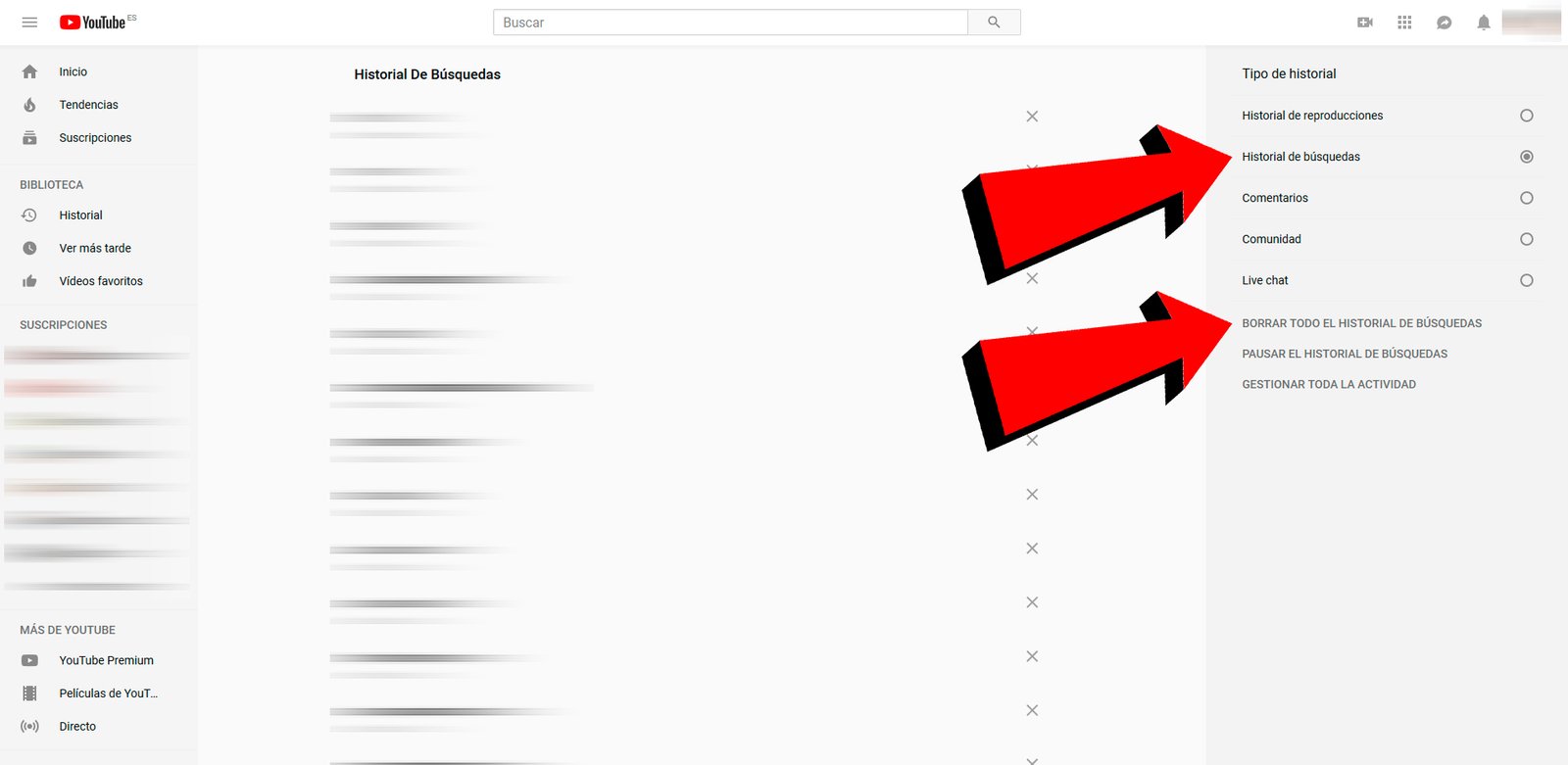
Si nous cliquons sur cette option, un fenêtre contextuelle qui nous demandera si nous voulons vraiment supprimer l'intégralité de notre historique de recherche YouTube et les répercussions sur cette décision, comme l'impact sur nos recommandations vidéo. Si nous voulons supprimer l'historique, il suffit de confirmer en cliquant sur Effacer l'historique.
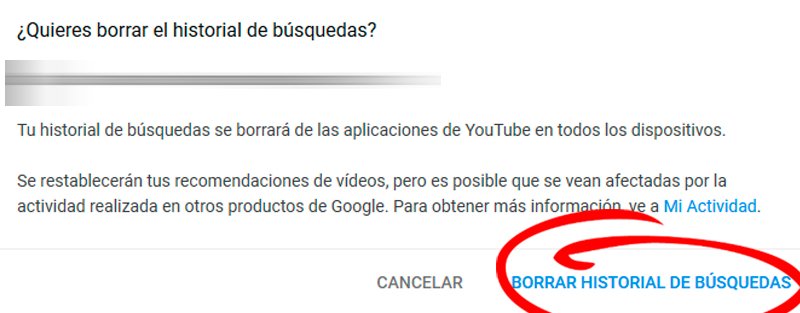
Comment supprimer l'historique des vues YouTube
Encore une fois, nous devons nous tourner vers Site officiel de YouTube et cliquez sur l'icône menu principal sous la forme de trois bandes horizontales. Et encore une fois il faut accéder à l'option Enregistrer, situé dans le groupe de Bibliothèque.
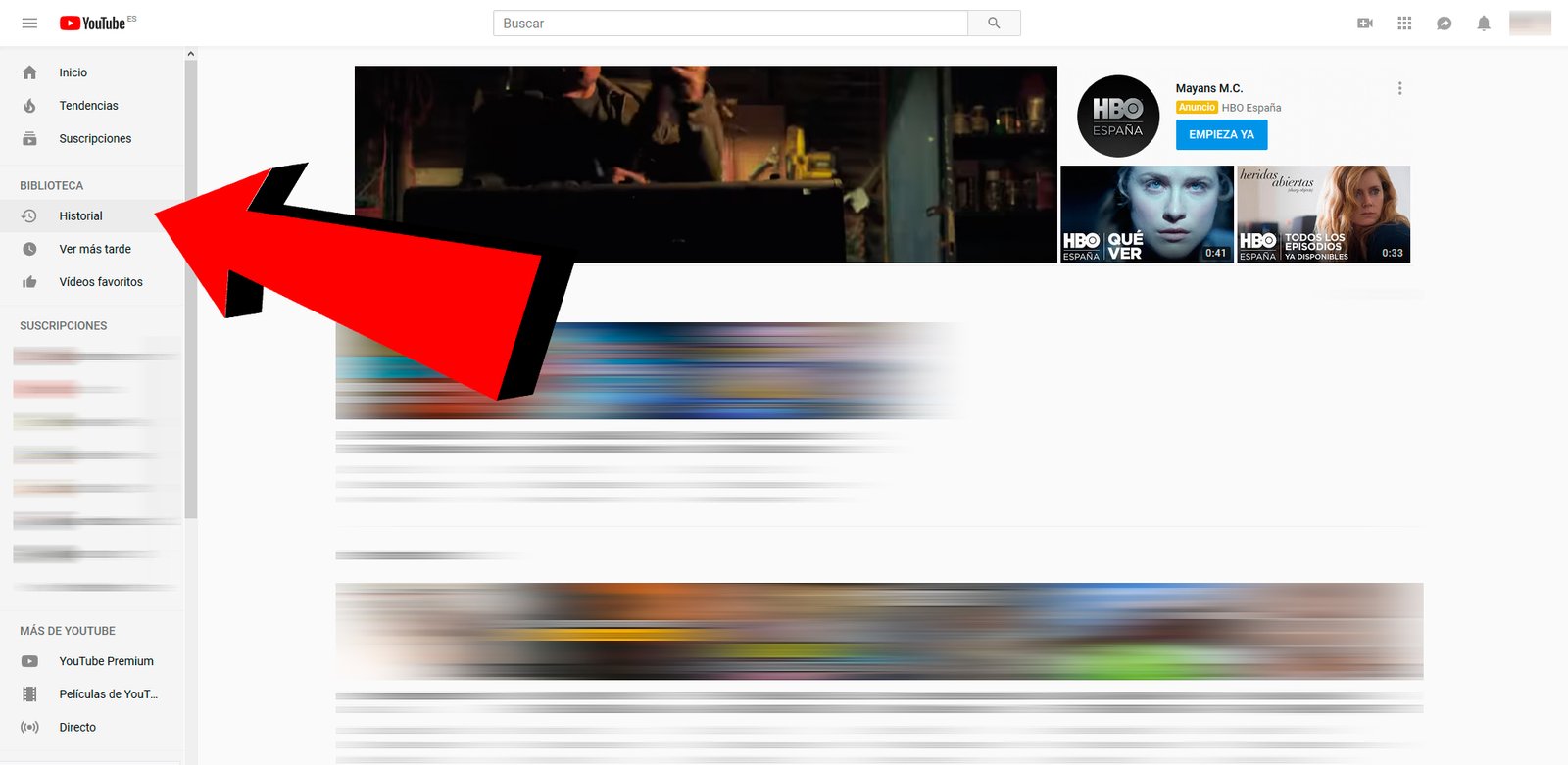
Une fois à l'intérieur Enregistrer, nous devons sélectionner l'option Historique de lecture, situé dans le groupe Type d'historique. Encore une fois, dans la colonne de gauche, nous verrons nos dernières reproductions ; Si nous voulons supprimer le Historique de lecture il suffit de cliquer sur l'entrée Supprimer tout l'historique des vidéos regardées, situé dans la colonne de droite.
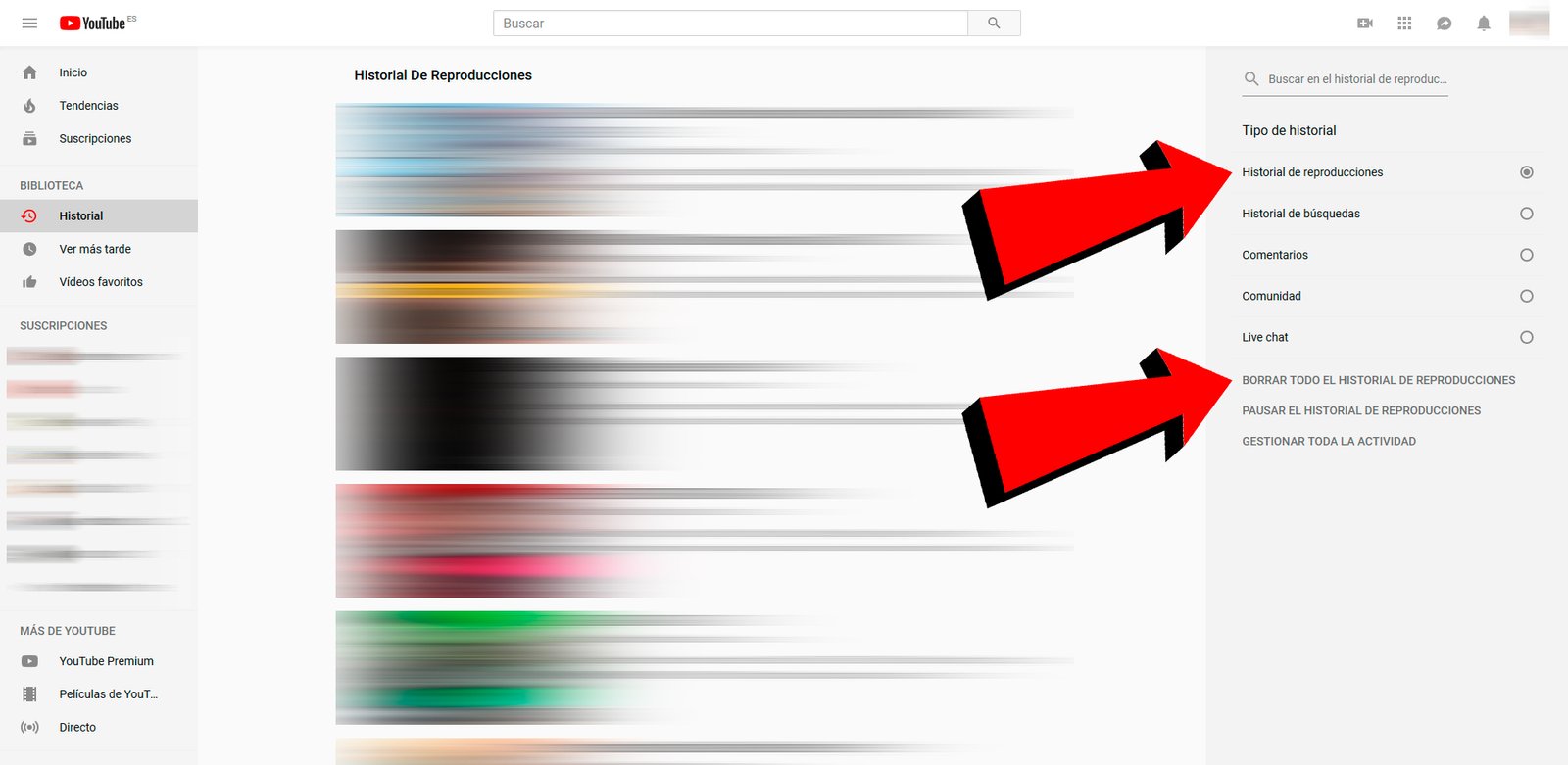
Lorsque nous sélectionnons cette option, un fenêtre contextuelle qui nous demandera si nous voulons vraiment supprimer l'historique de visionnage, avec une série d'avertissements sur les éléments que cela affectera dans notre compte YouTube. Si nous voulons supprimer l'historique, il suffit de confirmer en cliquant sur Supprimer l'historique des vidéos regardées.
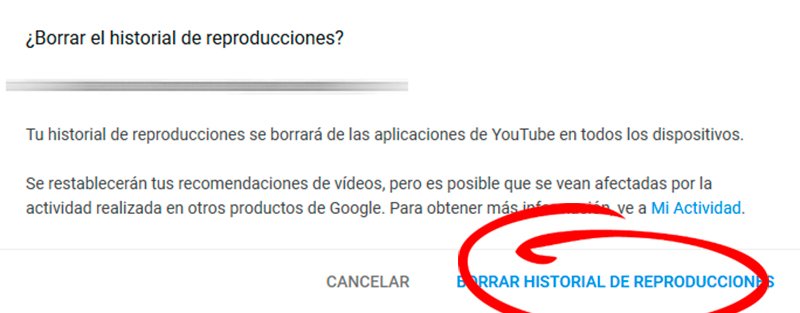
Comment supprimer nos historiques dans l'application mobile YouTube
L'application YouTube officielle pour Mobiles iOS et Android Il est encore plus simple de réaliser ce type d’opérations. Il suffit donc de cliquer sur notre icône de photo de profil Compte YouTube pour accéder aux options compte. Une fois là-bas, il suffit de cliquer sur l'option Paramètres pour accéder aux options de configuration de YouTube.
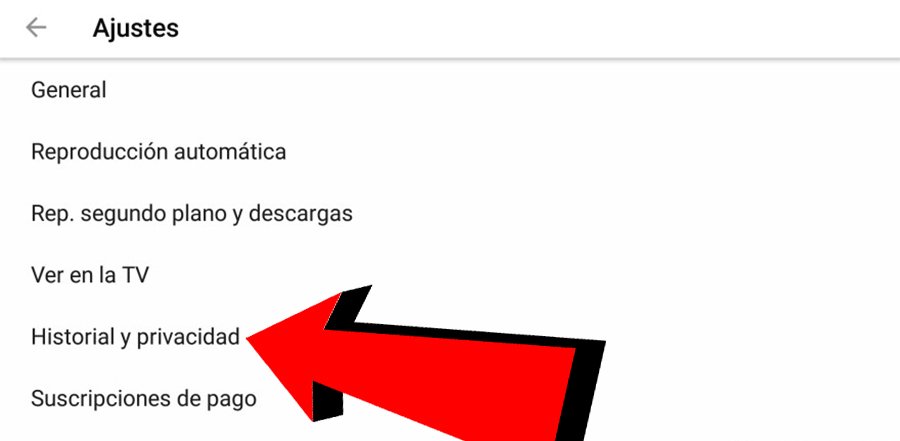
Une fois dans le menu Paramètres depuis YouTube, nous devons chercher l'entrée Histoire et confidentialité, où nous verrons plusieurs options concernant notre historique de visionnage et de recherche YouTube ; Pour terminer l'opération, il suffit de cliquer sur les deux premières entrées de la liste, c'est-à-dire Supprimer l'historique des vidéos regardées et Effacer l'historique. Encore plus simple que sur le site YouTube.